Las llamadas de WhatsApp no funcionan en Android: aquí está la solución
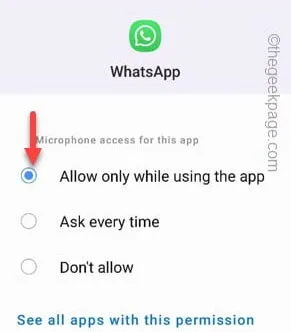
Soluciones provisionales –
Solución 1: cambie el permiso de WhatsApp
Paso 1: encuentre la aplicación WhatsApp y toque el botón de información pequeña » ⓘ » para abrir la información de WhatsApp.
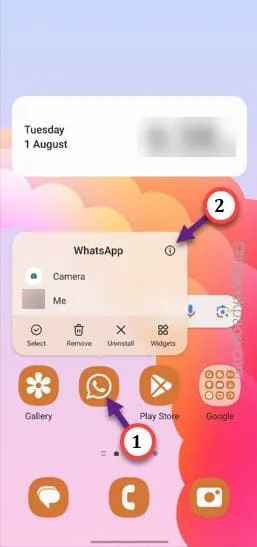
Paso 2: una vez que haya abierto la configuración de WhatsApp, toque » Permisos «.
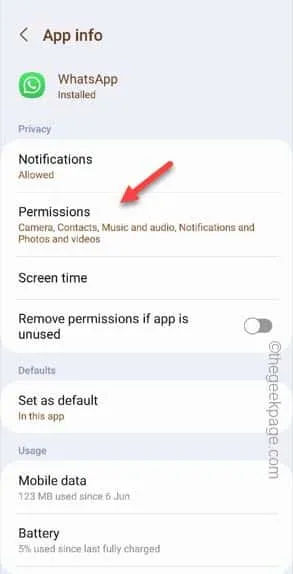
Paso 3: luego, abra la configuración de » Micrófono «.
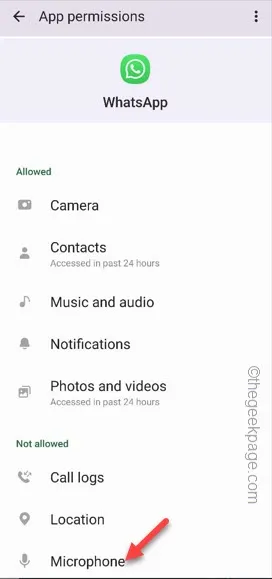
Paso 4: simplemente, configúrelo en el modo » Solo mientras usa la aplicación » para usar eso.
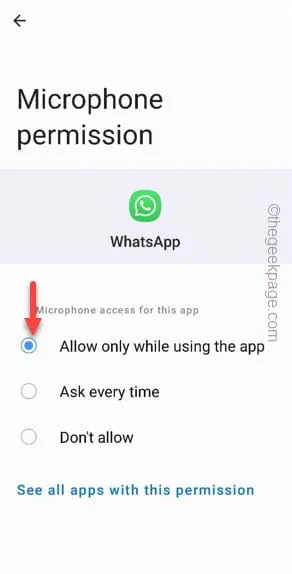
Paso 5: volviendo a la página principal de Permisos, busque el permiso » Teléfono «.
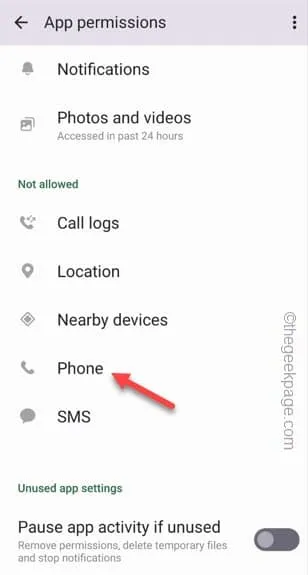
Paso 6: configúrelo en el modo » Permitir «.

Solución 2: ajuste el bajo uso de datos para llamadas en WhatsApp
Paso 1: abre WhatsApp .
Paso 2: después de esto, use el ⋮ y toque » Configuración «.
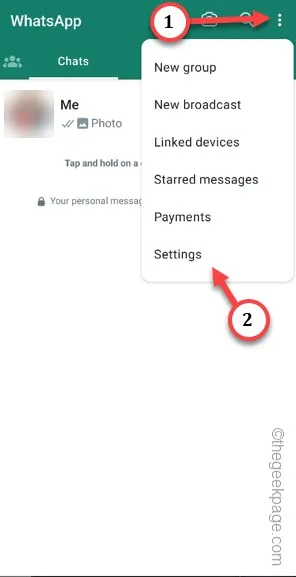
Paso 3: abra la configuración de » Almacenamiento y datos «.
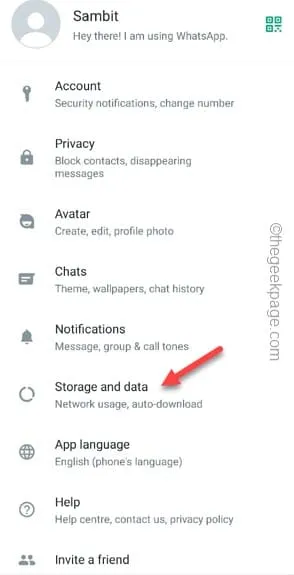
Paso 4: dentro de la configuración de almacenamiento y datos, cambie la configuración » Usar menos datos para llamadas » al modo » Desactivado «.
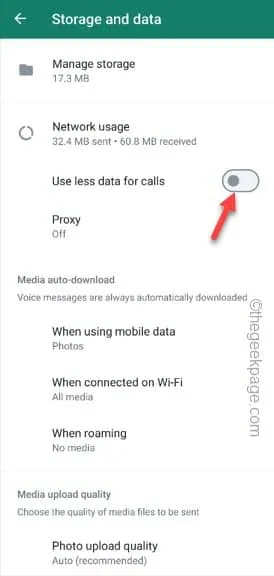
Solución 3: active el uso de datos de fondo
Paso 1: mantenga presionada la aplicación WhatsApp y use el botón » ⓘ «.
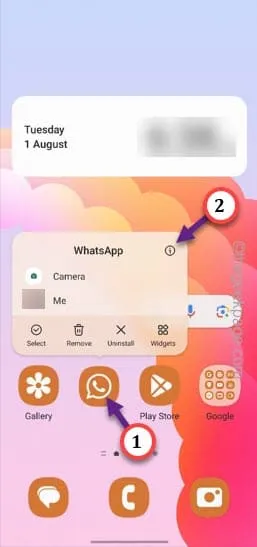
Paso 2: abra la configuración de » Datos móviles » en su teléfono.
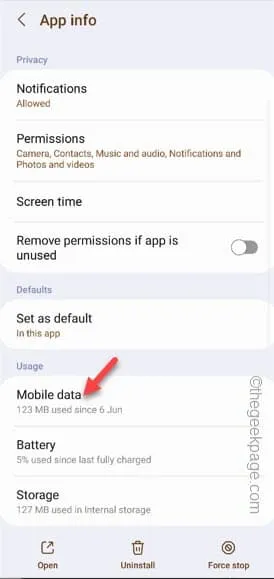
Paso 3: al pasar a la siguiente pantalla, encontrará una opción llamada » Permitir el uso de datos en segundo plano «. Asegúrese de que esté encendido.
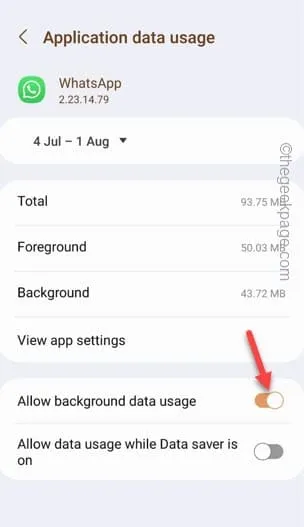
Solución 4: borre el caché de WhatsApp
Paso 1: debe mantener presionado el ícono de WhatsApp una vez más.
Paso 2: para abrir la configuración de WhatsApp directamente, use ese botón » i «.
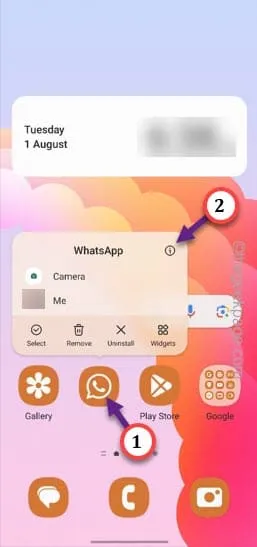
Paso 3: desplácese hacia abajo hasta que vea la opción » Almacenamiento «. Abre eso.
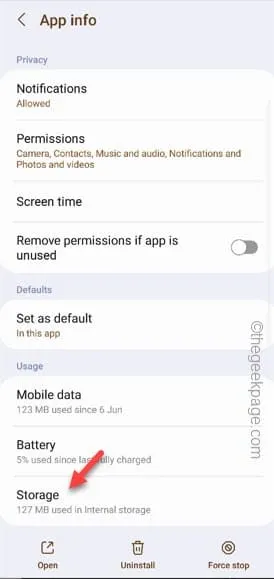
Paso 4: dentro de la configuración de WhatsApp, abra » Borrar caché » solo para borrar el caché de WhatsApp.
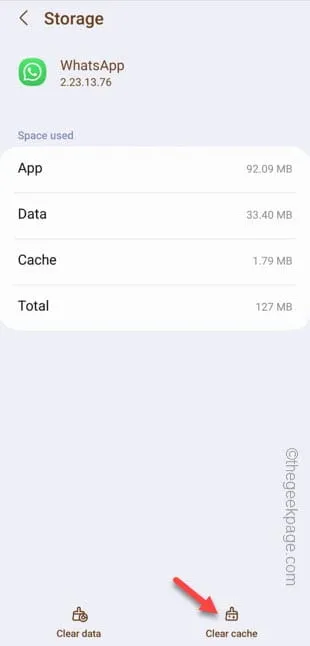



Deja una respuesta